Come spostare WordPress su un nuovo host o server senza tempi di inattività?
Pubblicato: 2024-10-02La migrazione di un sito WordPress su un nuovo host o server può sembrare scoraggiante, soprattutto se temi i tempi di inattività. Fortunatamente, con i passaggi giusti, puoi eseguire questa transizione senza problemi e garantire che il tuo sito rimanga accessibile ai visitatori. In questo post del blog ti guideremo attraverso il processo di spostamento del tuo sito WordPress con interruzioni minime.
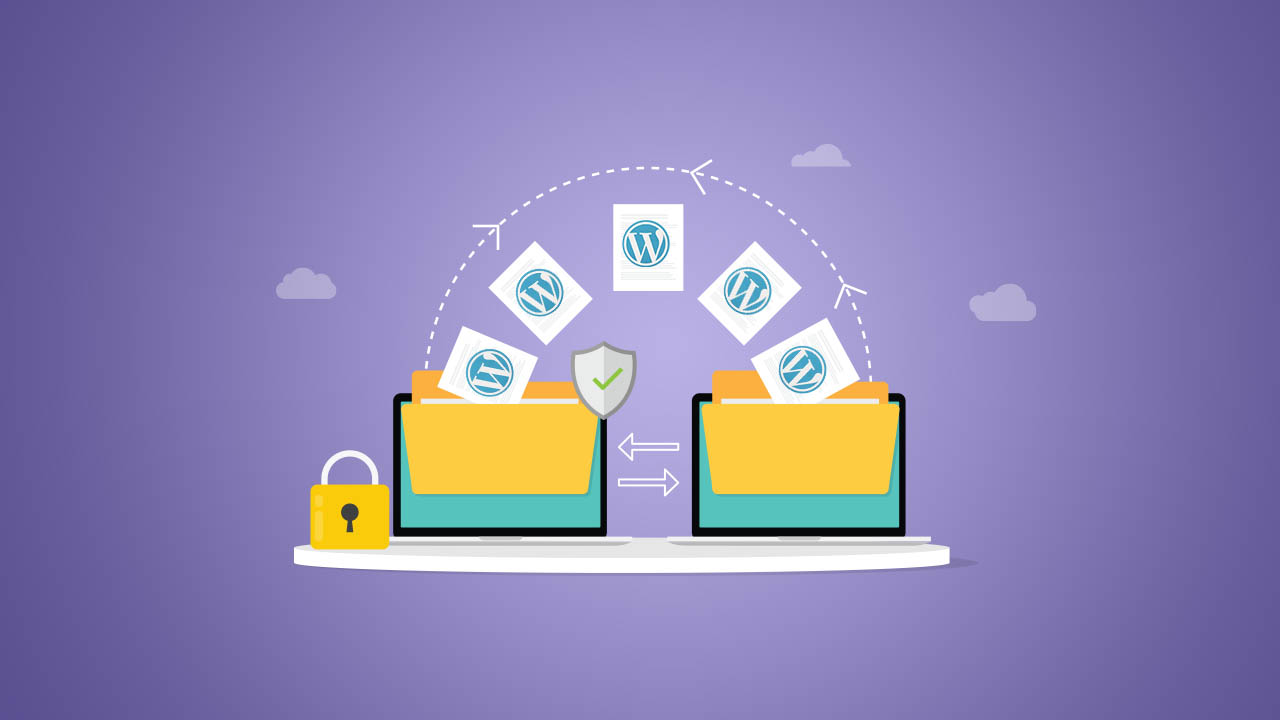
Perché spostare il tuo sito WordPress?
Spostare il tuo sito WordPress può essere una decisione strategica per vari motivi. Ecco alcune motivazioni comuni per effettuare il passaggio:
1. Miglioramenti delle prestazioni
- Velocità : un nuovo host può offrire server più veloci e prestazioni migliori, migliorando i tempi di caricamento del tuo sito.
- Tempo di attività : un hosting più affidabile può portare a tempi di inattività ridotti, garantendo che il tuo sito web sia sempre accessibile agli utenti.
2. Efficacia dei costi
- Piani tariffari migliori : passare a un host che offre prezzi più competitivi può farti risparmiare denaro, soprattutto se il tuo piano attuale non soddisfa le tue esigenze.
- Rapporto qualità-prezzo : potresti trovare un host che fornisce più funzionalità a un costo simile, migliorando il tuo valore complessivo.
3. Funzionalità migliorate
- Tecnologie avanzate : gli host più recenti possono offrire tecnologie migliori come l'archiviazione SSD, soluzioni di caching o l'integrazione CDN.
- Sicurezza : misure di sicurezza più robuste possono proteggere il tuo sito da minacce e vulnerabilità.
4. Scalabilità
- Supporto alla crescita : se il tuo sito è in crescita, potresti aver bisogno di un host in grado di adattarsi alle tue esigenze di traffico e risorse.
- Piani flessibili : i nuovi provider di hosting possono offrire piani più flessibili che ti consentono di aggiornare o eseguire il downgrade facilmente delle tue risorse.
5. Assistenza clienti
- Qualità del servizio : un host con un eccellente supporto clienti può fare una differenza significativa nella risoluzione rapida dei problemi.
- Disponibilità : il supporto 24 ore su 24, 7 giorni su 7 può essere prezioso, soprattutto per le aziende che operano online in modo continuativo.
6. Esigenze di hosting specifiche
- Opzioni di hosting gestito : se preferisci un approccio pratico, l'hosting WordPress gestito può fornire aggiornamenti automatici, backup e sicurezza.
- Servizi specializzati : alcuni host si rivolgono specificamente a determinati settori o tipi di siti Web, offrendo servizi su misura.
7. Problemi tecnici
- Tempi di inattività frequenti : se il tuo host attuale riscontra interruzioni frequenti, potrebbe essere il momento di cercare un'opzione più affidabile.
- Colli di bottiglia nelle prestazioni : tempi di caricamento lenti o limitazioni delle risorse possono ostacolare le prestazioni del tuo sito, richiedendone uno spostamento.
8. Esperienza dell'utente
- Interfaccia migliore : un provider di hosting con un'interfaccia intuitiva semplifica la gestione del tuo sito, soprattutto per i principianti.
- Strumenti di migrazione : alcuni host offrono strumenti che semplificano il processo di migrazione, rendendolo meno stressante.
9. Reputazione e recensioni
- Feedback della community : se il tuo host attuale ha recensioni negative o una cattiva reputazione, uno spostamento può aiutarti a migliorare l'affidabilità del tuo sito.
- Raccomandazioni : le esperienze positive condivise da altri possono influenzare la tua decisione di cambiare.
Preparazione: prima di iniziare
- Scegli il tuo nuovo host : ricerca e seleziona un provider di hosting che soddisfi le tue esigenze. Considera fattori come velocità, tempi di attività, assistenza clienti e scalabilità.
- Esegui il backup del tuo sito : inizia sempre con un backup completo del tuo sito. Puoi utilizzare plugin come UpdraftPlus o BackupBuddy per semplificare questo processo.
- Controlla le impostazioni del dominio : assicurati di avere accesso al registrar del tuo dominio. Dovrai aggiornare le impostazioni DNS una volta completata la migrazione.
Processo di migrazione passo dopo passo
Passaggio 1: configura il tuo nuovo account di hosting
- Iscriviti al tuo nuovo piano hosting.
- Imposta un dominio o sottodominio temporaneo (come
temporary.yourdomain.com) per caricare i tuoi file WordPress.
Passaggio 2: trasferisci i file sul nuovo host
- Connetti tramite FTP : utilizza un client FTP come FileZilla per connetterti sia al tuo vecchio che al nuovo account di hosting.
- Scarica file : scarica i tuoi file WordPress dal vecchio host (solitamente nella directory
public_html). - Carica file : carica questi file nel dominio o sottodominio temporaneo del nuovo host.
Passaggio 3: esporta il database
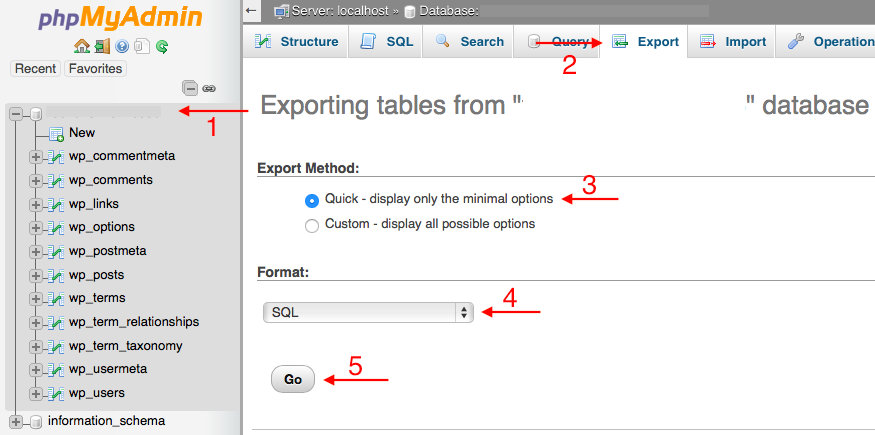

- Accedi a phpMyAdmin : accedi al tuo vecchio account di hosting e accedi a phpMyAdmin.
- Seleziona il tuo database : trova il database associato al tuo sito WordPress.
- Esportare il database : fare clic sul database e selezionare la scheda "Esporta". Scegli il metodo di esportazione “Rapido” e scarica il file SQL.
Passaggio 4: crea un nuovo database sul nuovo host
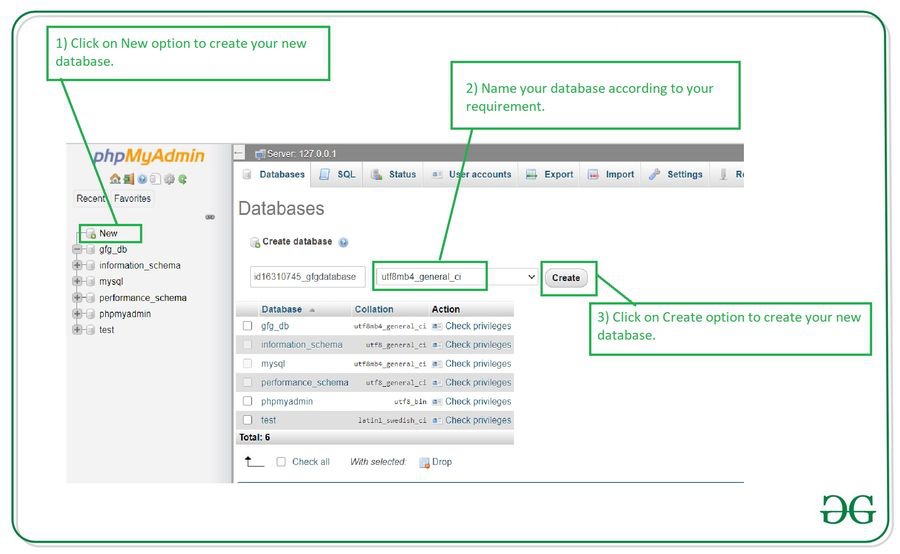
- Accedi al pannello di controllo : accedi al pannello di controllo del tuo nuovo account di hosting.
- Crea database : vai alla sezione database MySQL e crea un nuovo database.
- Crea un utente : aggiungi un nuovo utente e assegnalo al database con tutti i privilegi.
- Nota Credenziali : assicurarsi di annotare il nome del database, il nome utente e la password per un utilizzo successivo.
Passaggio 5: importa il database
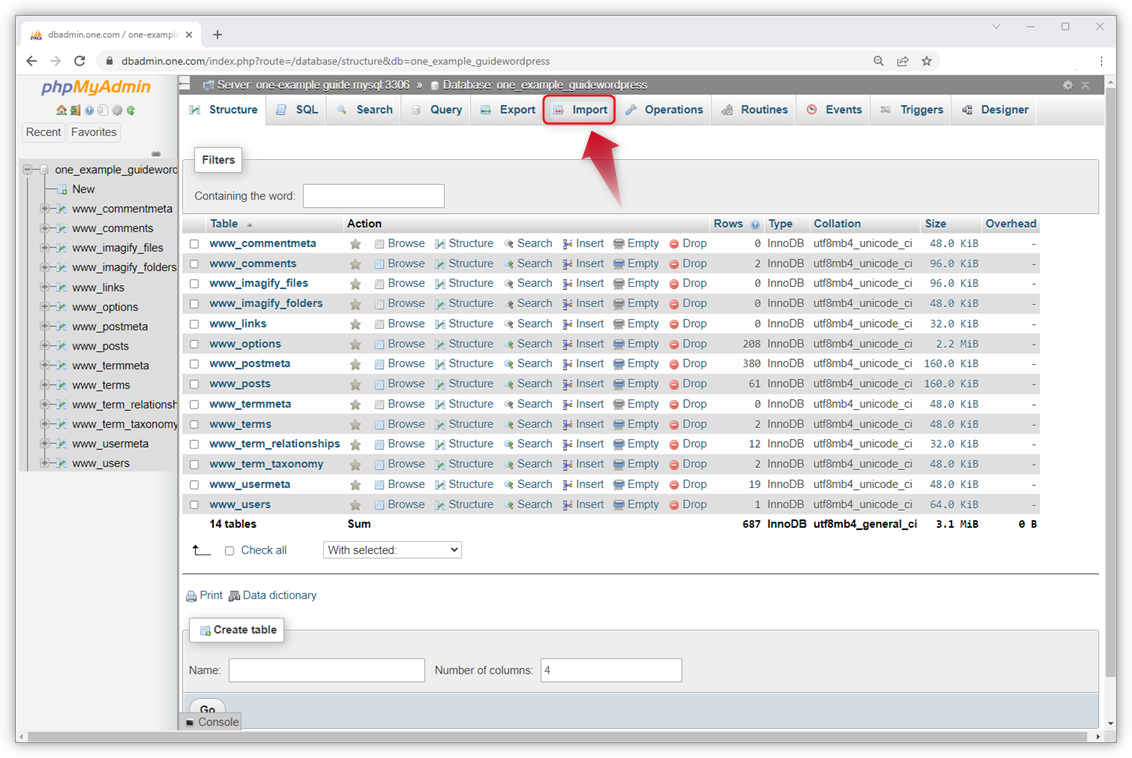
- Accedi a phpMyAdmin sul nuovo host : vai su phpMyAdmin sul tuo nuovo account di hosting.
- Seleziona il tuo nuovo database : fai clic sul nuovo database che hai creato.
- Importa il file SQL : fai clic sulla scheda "Importa", scegli il file SQL esportato in precedenza e fai clic su "Vai".
Passaggio 6: aggiorna wp-config.php
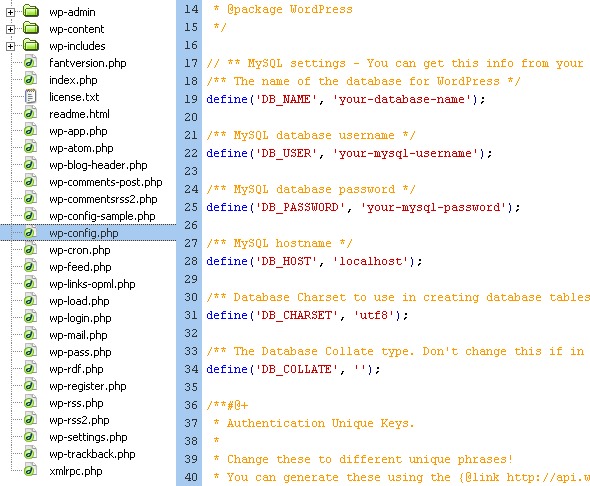
- Modifica
wp-config.php: nei file caricati, individua il filewp-config.php. - Aggiorna dettagli database : modifica il nome del database, il nome utente e la password con le nuove credenziali create.
- Salva modifiche : salva le modifiche nel file
wp-config.php.
Passaggio 7: testa il tuo sito sul nuovo host
- Visita il tuo dominio o sottodominio temporaneo per verificare se il tuo sito funziona correttamente. Assicurati che tutti i collegamenti, le immagini e le funzionalità funzionino come previsto.
Passaggio 8: aggiorna le impostazioni DNS
- Accedi al tuo registrar di domini : accedi al pannello di controllo del tuo registrar di domini.
- Cambia nameserver : aggiorna i nameserver del tuo dominio in modo che puntino al nuovo host.
- Tempo di propagazione : la propagazione delle modifiche DNS può richiedere fino a 48 ore, ma la maggior parte delle modifiche viene spesso completata entro poche ore.
Passaggio 9: testa il tuo sito live
- Dopo che le modifiche DNS si sono propagate, testa il tuo sito live inserendo l'URL del tuo dominio. Assicurati che tutto funzioni perfettamente.
Passaggio 10: pulizia
- Una volta confermato che tutto funziona correttamente sul nuovo host, puoi eliminare il sito temporaneo ed eventuali backup dal vecchio host.
Passaggio 11: monitora il tuo sito
- Tieni d'occhio le prestazioni del tuo sito e i log degli errori per alcuni giorni dopo la migrazione. Questo ti aiuterà a individuare tempestivamente eventuali problemi.
Conclusione
La migrazione del tuo sito WordPress su un nuovo host o server non deve comportare tempi di inattività. Seguendo attentamente questi passaggi, puoi garantire una transizione senza intoppi. Ricorda sempre di eseguire il backup del tuo sito prima di apportare qualsiasi modifica e di ricontrollare le impostazioni dopo la migrazione. Con la giusta preparazione ed esecuzione, puoi goderti un'esperienza di hosting più veloce e affidabile senza problemi!
Sentiti libero di condividere le tue esperienze di migrazione o di porre domande nei commenti qui sotto!
